现在很多地方网络连接都和物理地址绑定了,这样有账号和密码都不能连接上网,在这里告诉大家一种修改网络地址的方法,这样可以绕过物理地址绑定的限制,不会的朋友可以参考本文,来看看吧!
步骤
点击右侧的网络连接,在弹出的对话框中点击“打开网络和共享中心”
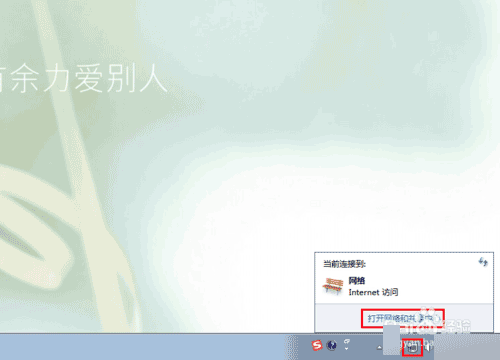
在网络和共享中心界面中点击“更改适配器设置”
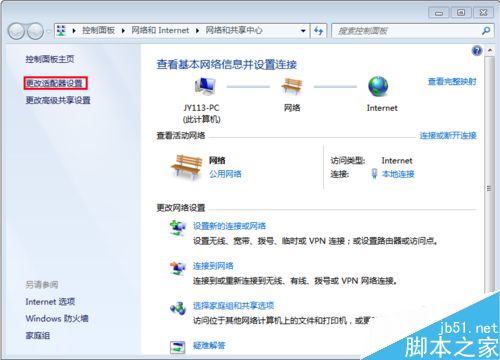
进入网络连接界面,右键“本地连接”
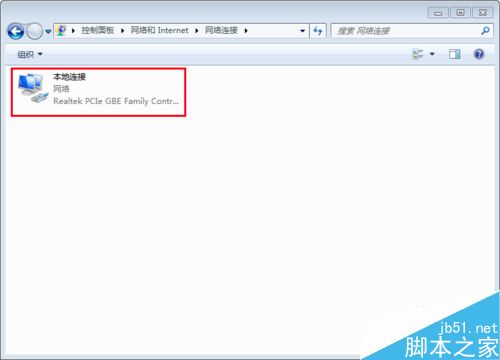
在弹出的菜单中选择“属性”
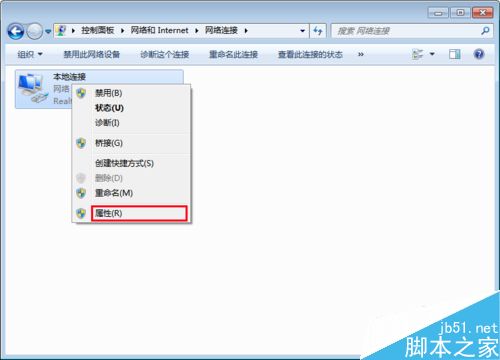
在本地连接属性界面中点击“配置”按钮
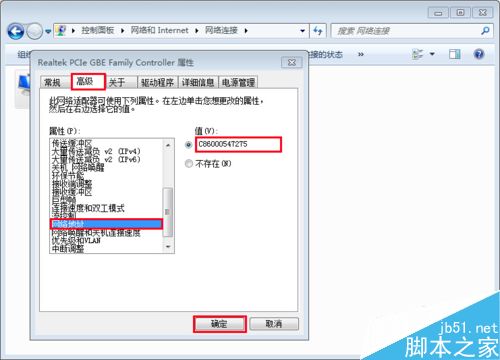
切换到“高级”选项卡,在属性列表中找到并点击“网络地址”,在右侧输入修改后的网络地址,点击确定按钮。
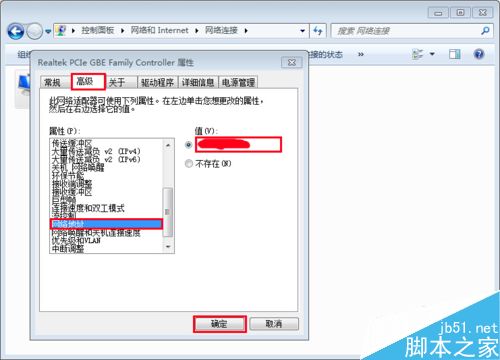
使用命令提示符,输入ipconfig -all,可以查看修改后的物理地址

注意事项
开始的时候需要保持网络已经连接的状态
以上就是win7系统电脑怎么修改物理地址方法介绍,操作很简单的,大家学会了吗,希望能对大家有所帮助!






